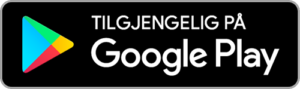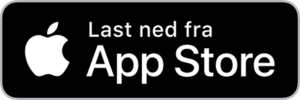Last ned appen
Helsenorge-appen finner du i din mobils butikk.
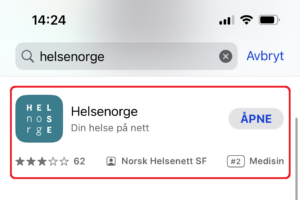
Appen er klar til å lastes ned fra App Store
Logg inn i appen
Når appen er lastet ned vil du få beskjed om å logge inn. Er det første gang du logger inn vil appen spørre om noen opplysninger av deg og samtykke av vilkår.
Deretter må du bruke BankID, dette må alle gjøre første gang du tar i bruk appen. Du kan enten velge å bruke bankbrikken eller bankID-appen for å identifisere deg.
Etter at du har identifisert deg med BankID får du muligheten til å lage en personlig pin-kode eller aktivere Face-ID (biometri) slik at du slipper bruke BankID hver gang du skal inn i appen. Om du ikke ønsker aktivere dette nå kan du fint trykke på “Hopp over”.
Siden jeg har aktivert Face-ID scanner appen ansiktet mitt når jeg logger inn. Derfor står det “Logg inn med Face ID” på min forside. Om du ikke har aktivert Face ID vil det stå “Logg inn”.
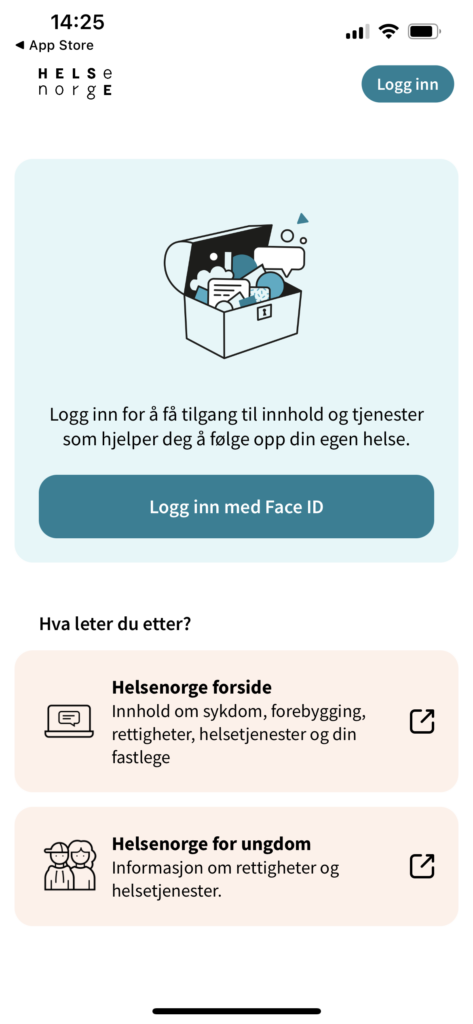
Finn time
Innlogget i appen vil du finne mange forskjellige funksjoner. I denne artikkelen ser vi nærmere på hvordan bestille legetime. Trykk på Timeavtaler.
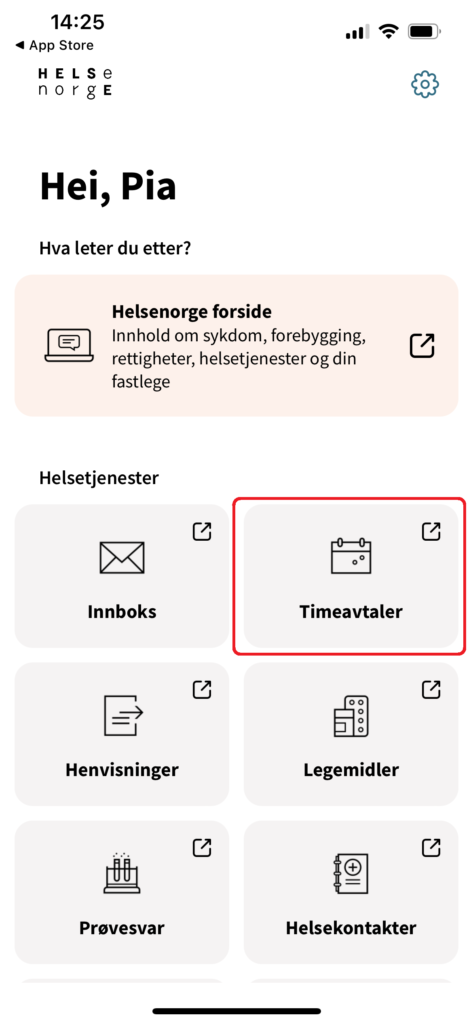
I timeavtaler vil du finne en oversikt over fremtidige og tidligere timeavtaler. Du kan også se avtalene dine i kalenderen. For å bestille time trykker du på “Bestill time“.
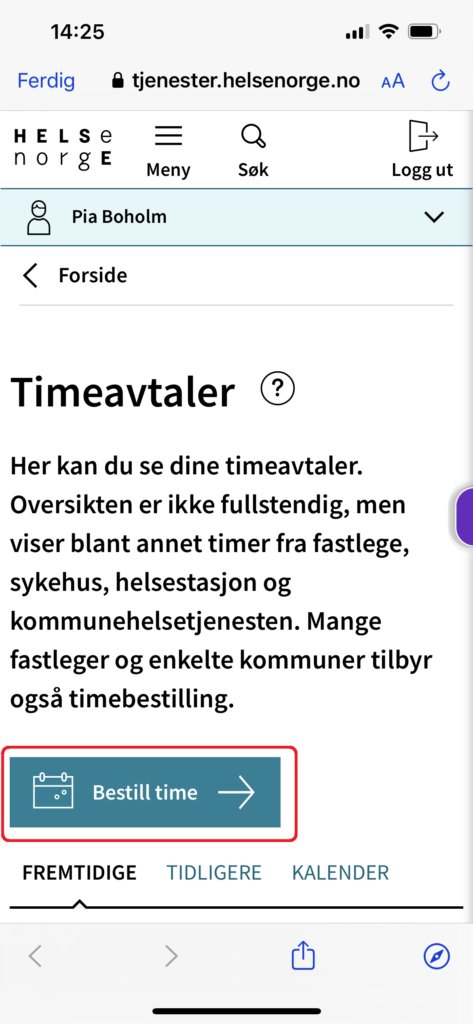
Det neste du må gjøre er å finne det legekontoret du skal bestille time hos. Er du tilknyttet flere legekontor i appen vil de ligge her og du må velge det som er relevant for deg. De aller fleste har kun et legekontor å velge her. I dette tilfellet er det kun et alternativ så da trykker jeg på legekontoret.
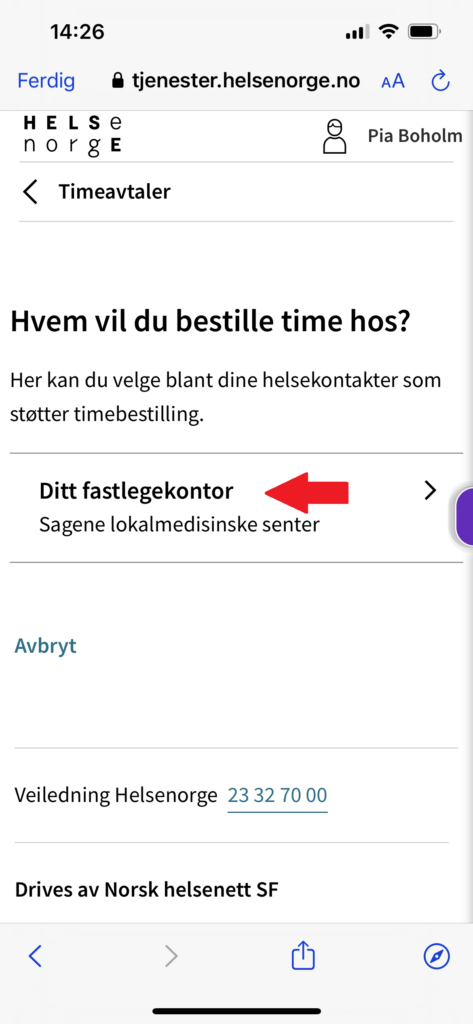
Deretter må du velge hvilken type time du vil bestille. Her er alternativene konsultasjon og influensavaksine. Marker “konsultasjon” og trykk på “neste“.
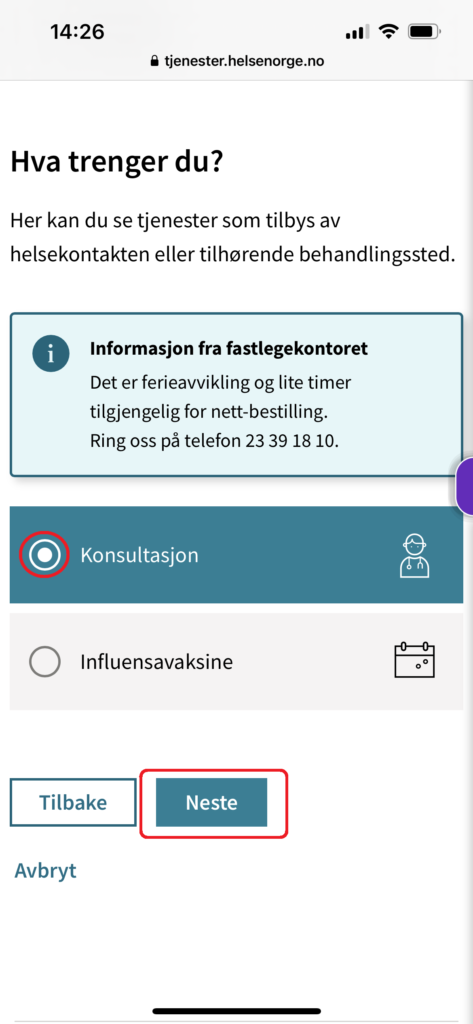
Deretter må du velge hvilken lege det gjelder og se etter ledige dager som dukker opp i kalenderen under. I dette eksempelet kan du se at min fastlege ikke har ledige timer i september. Da kan jeg enten bla i kalenderen for å finne en ledig time senere eller jeg kan trykke i det grønne feltet hvor det står “Finner du ikke time som passer, eller haster det?“. Da vil jeg finne kontaktinformasjon direkte til legekontoret slik at jeg kan ringe å be om hjelp til å finne ledig time.
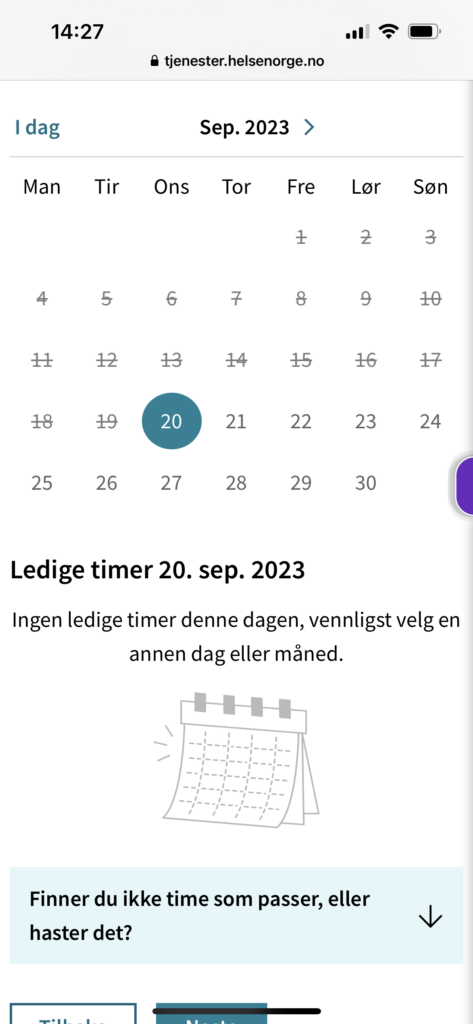
Slik ser det ut når du har flere timer å velger mellom. De blå firkantene er dager med ledige timer. Trykker du på en av de markerte dagene vil du få opp ledig(e) time(er) som du kan velge. Velg den timen som passer deg og trykk “neste“.
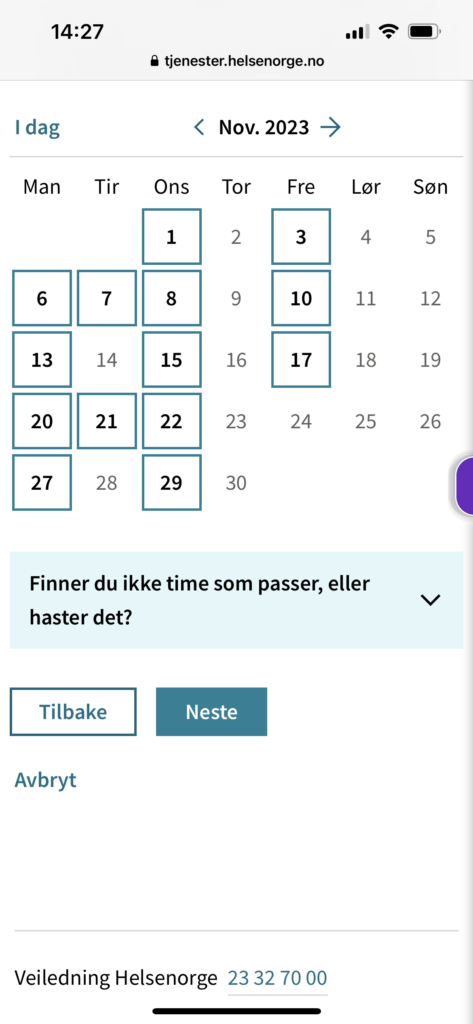
Finner du en ledig time som passer deg vil du få en oppsummering av timen din før den er bestilt. Her vil du også ha muligheten til å beskrive hva timen gjelder. For eksempel magesmerter. Når du har sett over informasjonen og er klar for å bestille timen trykker du på “send bestilling“.
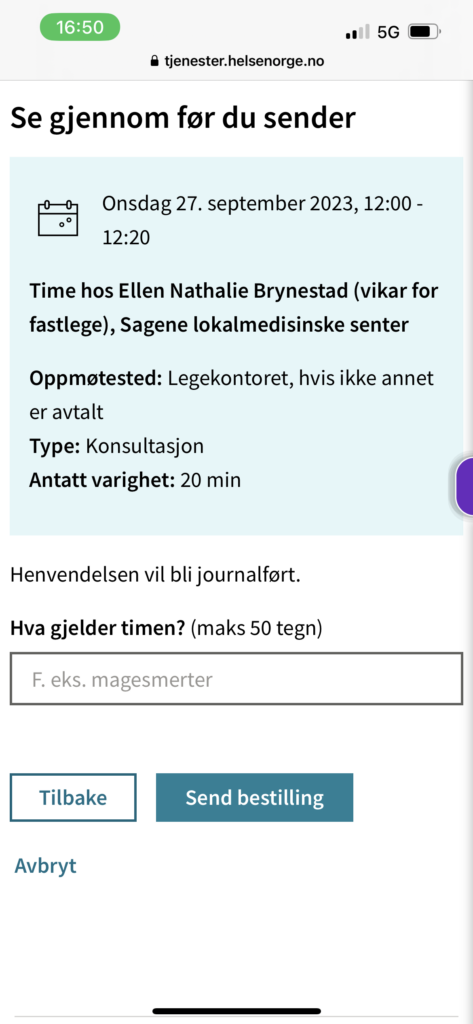
Når timen er bestilt vil den dukke opp i fremtidige timer og kalenderen i appen.